当前位置: 首页 > w10开机蓝屏0xc000001怎么办?w10开机蓝屏0xc000001教程
当我们使用win10操作系统电脑时,有些小伙伴可能在日常使用过程中会遇到系统出现蓝屏,并出现错误代码的情况。对这类问题小编觉得可能是由于系统在使用过程中出现了一些故障,可以尝试通过进入安全模式,然后打开注册表编辑器进行相关的修复即可。详细的操作步骤请看小编是如何做到的吧~。

w10开机蓝屏0xc000001怎么办
方法一:
1.如果没有法开机那么进入安全模式操作
2.请重头启动计算机。
3.计算机启动后狂按F8键直到有选项出现。
4.选项出现后请选中“安全模式”。
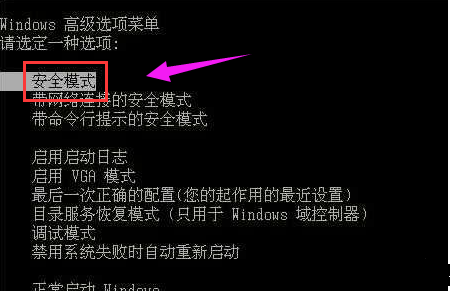
5.按住wIN键(键盘左下角Ctrl和Alt中间圆圈里有四个方块的那个)
后再按一下R键点击运行窗口,然后写入“regedit”并按确定。
6.在点击的“注册表编辑器”中,先按这个目录找到Intelppm:
HKEY_LoCAL_MACHINEsYsTEMControlset001servicesIntelppm
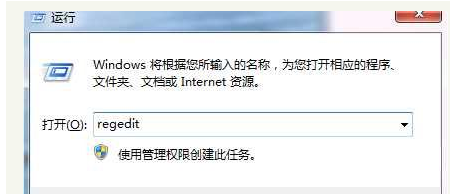
7.双击右侧的start,并该值修改为4。

8.退出注册表编辑器,重新启动计算机。
方法二:
硬件问题
1.将我们的内存条拔出,擦拭金手指即可。
2.或者清理一下机箱的灰尘。
方法三:
1.如果以上方法都不可以解决问题,可以尝试重装系统
2.本站下载的操作系统不需要复杂的步骤,直接使用傻瓜式装机,上手简单。
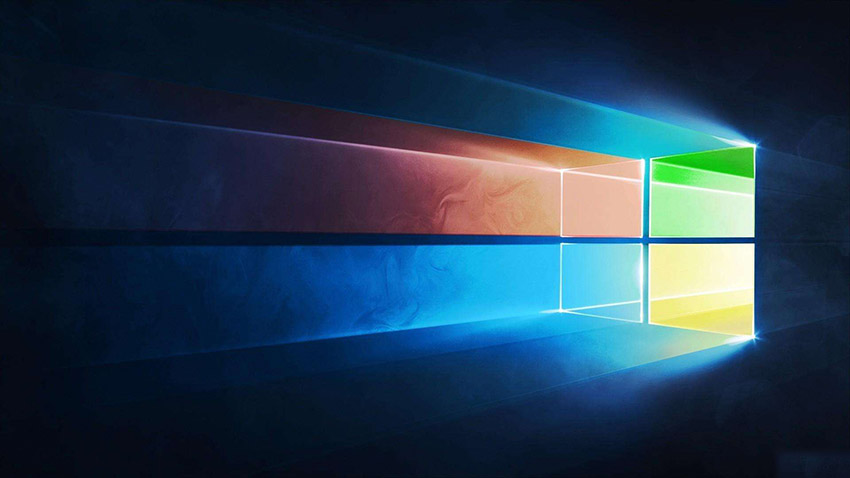
3.本站的系统安全稳定、绿色流畅,可以在本站下载我们需要的操作系统:
第一步:下载通用PE工具箱
准备好一个U盘,U盘大小自行决定。当然了,如果想要用u盘安装win7或是u盘装win8建议容量大一些,至少需要3~4G,即便是用u盘装xp系统 ,也需要600MB~1.5G。
利用U盘装系统软件,制作u盘系统安装盘。
相关推荐:通用PE工具箱8.2二合一版
如果在制作启动u盘的时候,遇到失败或者安全软件、杀毒误报,请添加信任或者退出安装软件。
第二步:用通用PE工具箱制作U盘启动盘
下载完成之后Windows XP系统下直接双击运行即可,Windows7/8/10系统请点右键以管理员身份运行。执行通用PE工具箱安装包,安装好以后,执行桌面“通用PE工具箱”!
插上准备好的空白U盘后,软件会自动识别并选择当前插入的U盘。首先通过【选择U盘】下拉列表选择您将要制作的U盘,然后点击【一键制作USB启动盘】按钮开始启动U盘启动盘的制作。
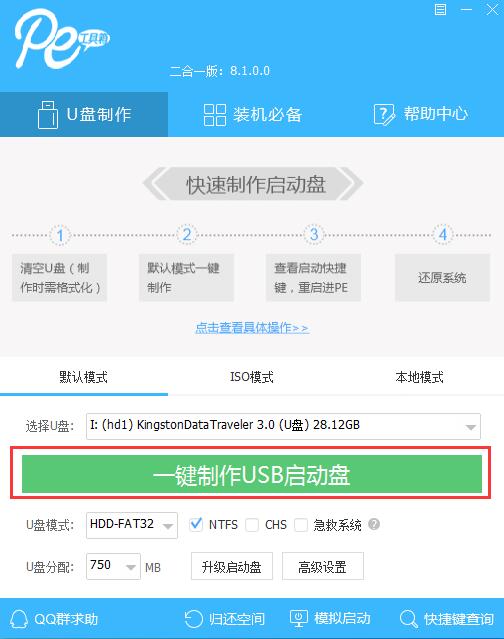
为了保护您U盘上的数据不会被误删除,软件将弹出警告窗口再次让您确认是否继续操作。在确保您U盘上的数据安全备份后,点击【继续制作】按钮继续制作启动U盘。
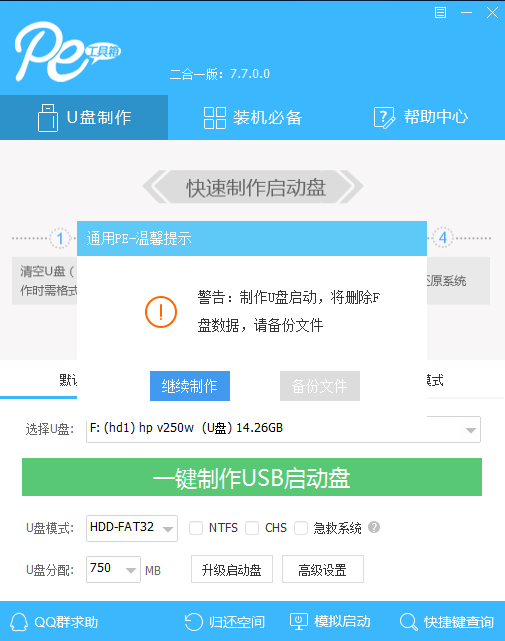
制作过程中,软件的其他按钮将会变成灰色不可用状态。同时在界面下方,会实时显示制作的进度。此过程大约持续2-5分钟,依据个人的U盘读写速度而不同。
以上就是小编给各位小伙伴带来的w10开机蓝屏0xc000001怎么办的所有内容,希望你们会喜欢。

2024-10-10

2024-10-08

2024-10-09

2024-10-10

2024-10-10

2024-10-09

2024-10-06